說明書 ASUS P5N64 WS PROFESSIONAL
Lastmanuals提供軟硬體的使用指南,手冊,快速上手指南,技術資訊的分享,儲存,與搜尋 別忘了:總是先閱讀過這份使用指南後,再去買它!!!
如果這份文件符合您所要尋找的使用指南, 說明書或使用手冊,特色說明,與圖解,請下載它. Lastmanuals讓您快速和容易的使用這份ASUS P5N64 WS PROFESSIONAL產品使用手冊 我們希望ASUS P5N64 WS PROFESSIONAL的使用手冊能對您有幫助
Lastmanuals幫助您下載此使用指南ASUS P5N64 WS PROFESSIONAL

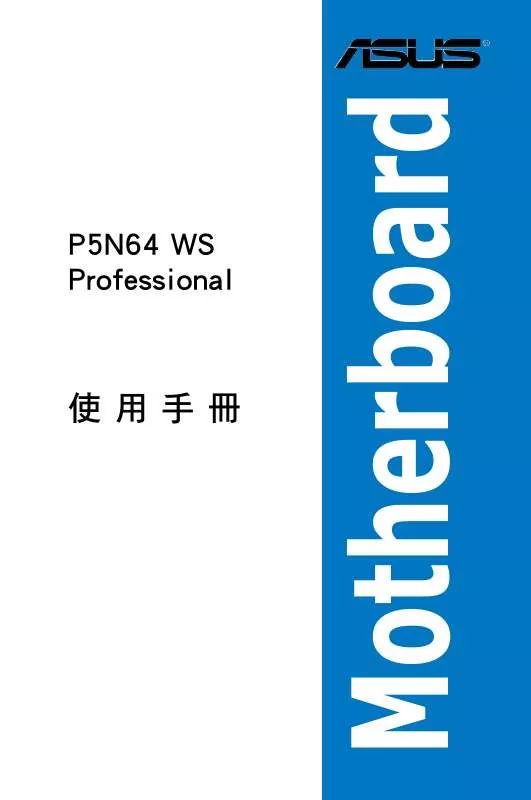
您也可以下載以下與您要搜尋的產品相關的手冊
 ASUS P5N64 WS PROFESSIONAL (9712 ko)
ASUS P5N64 WS PROFESSIONAL (9712 ko)
手冊摘要: 使用說明書 ASUS P5N64 WS PROFESSIONAL
在使用指南中有清楚的使用說明
[. . . ] P5N64 WS Professional
使用手冊
Motherboard
T3685 1. 00 版 2008 年 4 月發行
版權所有‧不得翻印 © 2008 華碩電腦 本使用手冊包括但不限於其所包含的所有資訊受到著作權法之保護,未 經華碩電腦股份有限公司(以下簡稱「華碩」)許可,不得任意地仿製、拷 貝、謄抄、轉譯或為其他使用或處分。本使用手冊沒有任何型式的擔保、立 場表達或其它暗示。若有任何因本使用手冊或其所提到之產品的所有資訊, 所引起直接或間接的資料流失、利益損失或事業終止,華碩及其所屬員工恕 不為其擔負任何責任。除此之外,本使用手冊所提到的產品規格及資訊僅供 參考,內容亦會隨時更新,恕不另行通知。華碩不負責本使用手冊的任何錯 誤或疏失。 本使用手冊中所提及的產品名稱僅做為識別之用,而前述名稱可能是屬於 其他公司的註冊商標或是著作權。 本產品的名稱與版本都會印在主機板/顯示卡上,版本數字的編碼方式是用 三個數字組成,並有一個小數點做間隔,如 1. 02G、2. 03G 等. . . 數字愈大表示 版本愈新,而愈左邊位數的數字更動表示更動幅度也愈大。更新的詳細說明 請您到華碩的全球資訊網瀏覽或是直接與華碩聯絡。
目錄內容
目錄內容. . . . . . . . . . . . . . . . . . . . . . . . . . . . . . . . . . . . . . . . . . . . . . . . . . . . . . . . . . . . . . . . . . . . . . . . . . . . . . . . . . . . . . . . . . . . . . . . . . . . . . . . . . . . . . . . . . . . . . . . . . . . . 3 安全性須知. . . . . . . . . . . . . . . . . . . . . . . . . . . . . . . . . . . . . . . . . . . . . . . . . . . . . . . . . . . . . . . . . . . . . . . . . . . . . . . . . . . . . . . . . . . . . . . . . . . . . . . . . . . . . . . . . . . . . . . . 7 電氣方面的安全性. . . . . . . . . . . . . . . . . . . . . . . . . . . . . . . . . . . . . . . . . . . . . . . . . . . . . . . . . . . . . . . . . . . . . . . . . . . . . . . . . . . . . . . . . . . . . . . 7 操作方面的安全性. . . . . . . . . . . . . . . . . . . . . . . . . . . . . . . . . . . . . . . . . . . . . . . . . . . . . . . . . . . . . . . . . . . . . . . . . . . . . . . . . . . . . . . . . . . . . . . 7 關於這本使用手冊. . . . . . . . . . . . . . . . . . . . . . . . . . . . . . . . . . . . . . . . . . . . . . . . . . . . . . . . . . . . . . . . . . . . . . . . . . . . . . . . . . . . . . . . . . . . . . . . . . . . . . . . . . 8 使用手冊的編排方式. . . . . . . . . . . . . . . . . . . . . . . . . . . . . . . . . . . . . . . . . . . . . . . . . . . . . . . . . . . . . . . . . . . . . . . . . . . . . . . . . . . . . . . . . . 8 提示符號 . . . . . . . . . . . . . . . . . . . . . . . . . . . . . . . . . . . . . . . . . . . . . . . . . . . . . . . . . . . . . . . . . . . . . . . . . . . . . . . . . . . . . . . . . . . . . . . . . . . . . . . . . . . . . . 9 跳線帽及圖示說明. . . . . . . . . . . . . . . . . . . . . . . . . . . . . . . . . . . . . . . . . . . . . . . . . . . . . . . . . . . . . . . . . . . . . . . . . . . . . . . . . . . . . . . . . . . . . . . 9 哪裡可以找到更多的產品資訊. . . . . . . . . . . . . . . . . . . . . . . . . . . . . . . . . . . . . . . . . . . . . . . . . . . . . . . . . . . . . . . . . . . . . . . 9 代理商查詢. [. . . ] 診斷卡 - 內建 SAS 介面 - 支援 SASsaby 卡 ASUS Quiet Thermal Solution: - ASUS 無風扇散熱設計:純銅熱導管散熱設計 - ASUS Q-Fan2 智慧型溫控風扇技術 - ASUS Stack Cool 2 ASUS EZ DIY: - ASUS Q-Connector 整合式訊號線接頭 - ASUS O. C. Profile 程式 - ASUS CrashFree BIOS 3 程式 - ASUS EZ Flash 2 程式 華碩 MyLogo 2 個性化應用程式 多國語言 BIOS 程式 智慧型超頻工具: - 華碩 AI Booster 應用程式 Precision Tweaker 2 支援: - vCore:可調式 CPU 電壓,以每 0. 00625V 遞增 - vDIMM:40 段 DRAM 電壓控制 - vChipset(N. B. ):25 段晶片組電壓控制 - FSB 終端:15 段參考電壓控制 - vCPU PLL:64 段 CPU PLL 電壓控制 無段超頻頻率調整(SFS): - 前側匯流排的頻率可用每 1MHz 遞增,範圍為 200 至 800MHz - 記憶體頻率可在 800MHz 至 3200MHz 之間調整 - PCI Express 頻率可用每 1MHz 遞增,範圍為 100 至 150MHz 超頻保護機制: - 華碩 C. P. R. (CPU 參數自動回復)功能
IEEE 1394 USB 華碩 AI Lifestyle 獨 家功能
華碩獨家特殊功能 華碩獨家超頻功能
(下頁繼續) 12
P5N64 WS Professional 規格列表
內建 I/O 裝置連接埠
1 1 1 6 2 1 3 1 1 1 1 1 1 1 1 1 1 x x x x x x x x x x x x x x x x x USB 2. 0 連接埠可擴充二組 USB 2. 0 連接埠 軟碟機連接插槽 IDE 插槽 Serial ATA 插座 SAS 連接埠 CPU 風扇插座,擁有 PWM 變頻控制器 機殼風扇插座(CHA_FAN1/2 擁有 Q-fan 2 控制 器) 電源風扇插座 IEEE 1394a 插座 序列埠(COM1) TPM 插座 機殼開啟警示插座 前面板音源插座 內接音源插座(CD) 24-pin ATX 電源插座 8-pin ATX +12 V 電源插座 20-pin 系統面板插座
後側面板裝置連接埠
1 x PS/2 鍵盤連接埠 2 x 外接式 Serial ATA 連接埠 1 x 同軸 S/PDIF 數位音訊輸出連接埠 1 x 光纖 S/PDIF 數位音訊輸出連接埠 1 x IEEE 1394a 連接埠 2 x RJ-45 網路連接埠 6 x USB 2. 0/1. 1 連接埠 八聲道音效 I/O 面板 8 Mb Flash ROM、AMI BIOS、PnP、DMI 2. 0、WfM 2. 0、SM BIOS 2. 3、ACPI 2. 0a、華碩 EZ Flash 2 程 式、華碩 CrashFree BIOS 3 程式 網路喚醒功能(WOL by PME)、數據機喚醒功能( WOR by PME)、機殼開啟警示功能、BIOS Flash 公 用程式(在 DOS 模式下使用) 驅動程式 華碩系統診斷家 II(ASUS PC Probe II) 華碩 AI Suite 防毒軟體 Adobe Acrobat Reader 7. 0 版 Microsoft DirectX 9. 0C 版 ATX 型式:12 x 9. 6 英吋(30. 5 x 24. 5 公分)
BIOS 功能
管理功能
驅動程式與公用程式 DVD 光碟
主機板尺寸
★ 規格若有任何變更,恕不另行通知
13
14
您可以在本章節中發現諸多華碩所 賦予本主機板的優異特色,利用簡潔 易懂的說明,讓您能很快的掌握本主 機板的各項特性,當然,在本章節我 們也會提及所有能夠應用在本主機板 的新產品技術。
產品介紹
1
章節提綱
1. 1 歡迎加入華碩愛好者的行列. . . . . . . . . . . . . . . . . . . . . . . . . . . . . . . . . . . . . . . . . . . . . . . . . . . . . . . . . . . . . . . . . . . . . . . . . . . . . . . . . . . . . . . . . . . . . . . . . . . . . . . . . . . . . . . . . . . . . . . . . . . . . . . . . . . . . . . . . . . . . . . . . . . . . . . . . . . . . . . . . . . . . . . . . . . . 1-2
1
ASUS P5N64 WS Professional
1. 1 歡迎加入華碩愛好者的行列!
再次感謝您購買此款華碩 P5N64 WS Professional 主機板! 本主機板的問世除了再次展現華碩對於主機板一貫具備的高品質、高效能 以及高穩定度的嚴苛要求,同時也添加了許多新的功能以及大量應用在它身 上的最新技術,使得 P5N64 WS Professional 主機板成為華碩優質主機板產 品線中不可多得的閃亮之星。 在您拿到本主機板包裝盒之後,請馬上檢查下面所列出的各項標準配件 是否齊全。
1. 2 產品包裝
主機板 I/O 模組 排線 華碩 P5N64 WS Professional 主機板 1 x 2 埠的 USB 模組 + 1 埠的 IEEE 1394a 模組 1 x COM 連接埠模組 Serial ATA 訊號線,可連接 6 部硬體裝置 Serial ATA 電源線,可連接 2 部硬體裝置 2 條 SAS + PWR(電源)排線 1 條 Ultra DMA 133/100 排線 1 條軟碟機排線 I/O 擋板 ASUS SLI 橋接器 3-Way SLI 橋接器 1 組華碩 Q-Connector 套件(USB、1394、系統面 板;限零售版本) G. P. 診斷卡(僅限零售版本) 2 個 WiFi-AP @n 全向性天線 華碩主機板驅動程式與公用程式 DVD 光碟 使用手冊 華碩 WiFi-AP @n 使用手冊 若以上列出的任何一項配件有損壞或是短缺的情形,請儘速與您 的經銷商聯絡。
配件
應用程式光碟 相關文件
華碩 P5N64 WS Professional 主機板使用手冊
1-1
1. 3 特殊功能
1. 3. 1 產品特寫
符合 Green ASUS 規範
本主機板與其包裝盒皆符合歐盟關於使用有害物質的限制規範(RoHS)。 而這也正符合華碩對於建立友善環境,將對環境的影響降低至最少,製造可 回收且對使用者健康無害的產品包裝的企業願景一致。
支援 Intel® Core™ 2 Extreme/Core™ 2 Quad /Core™ 2 Duo 處理器
本主機板支援採用最新 LGA775 封裝以及 45nm 多核心架構的 Intel® Core™ 2 Extreme/Core™ 2 Quad/Core™ 2 Duo 處理器。透過新一代 Intel Core™ 微架 構技術與 1600/1333/1066/800 MHz 的前側匯流排頻寬,Intel Core™ 2 系列 處理器是世界上效能與運算速率最佳的處理器之一。
NVIDIA nForce 790i Ultra SLI 晶片組
NVIDIA® nForce 790i Ultra SLI 晶片組支援 NVIDIA® Scalable Link Interface( SLI™)技術,可讓三個繪圖處理單元(GPU)在單一系統中串接。而這款處 理器也可提供極致的超頻能力,搭配 SLI 顯示卡串接技術,提供遊戲玩家終 極的遊戲效能表現。而搭配此處理器的平台也是世界上最快速的平台之一。 NVIDIA® nForce 790i Ultra SLI 晶片組也支援六個 Serail ATA 3. 0Gb/s 裝置, 三個支援 NVIDIA SLI 技術 x16、x16、x16 全速模式的 PCI Express™ x16 插 槽,並提供最多 8 組的 USB 2. 0 連接埠。
®
®
NVIDIA Scalable Link Interface(SLI™)多重 GPU 技術
本主機板支援 NVIDIA 的 Scalable Link Interface(SLI™)多重 GPU 技術, 可在單一系統支援雙繪圖處理器(GPU)。本項技術透過 PCI-Express 匯流 排架構與軟硬體的整合,可以讓雙繪圖處理器(GPU)協同運作以達到無與 倫比的圖像輸出效能表現。
®
NVIDIA® 3-Way SLI™(Scalable Link Interface)技術
NVIDIA® 3-Way SLI™(Scalable Link Interface)本項技術透過 PCI-Express 2. 0 匯流排架構與軟硬體的整合,可以讓三個繪圖處理器(GPU)協同運作 以達到無與倫比的圖像輸出效能表現。就某些應用程式而言效能表現可提升 三倍之多。請參考第六章以了解更多的內容。
1-2
第一章:產品介紹
ASUS Express Gate
在開機後短短的五秒鐘,華碩 Express Gate 提供一個獨特的環境,讓您可 以不需要進入作業系統,就能立即享受一些常用的功能,例如上網、傳送即 時訊息等。請參考 5-33 頁的說明。
WiFi-AP@n
擁有規格 300Mbps 傳輸速率的 WiFi-AP@n 支援最新一代的 WiFi 規格 802. 11n(draft),可以提供比舊有的 802. 11b/g 標準更佳的訊號涵蓋範圍、 更強的訊號以及更快速的資料傳送速度。搭配二隻天線,您不需要像以往忍 受訊號微弱的痛苦。您也可以享受將裝置設定為 AP 模式或是 Client 模式。 請參考 ASUS WiFi-AP@n 使用手冊獲得更詳細的說明。
支援 PCIe 2. 0
本主機板支援最新的 PCIe 2. 0 裝置,傳輸速度與頻寬可比現行的 PCIe 1. 0 高出二倍,可增強系統的執行效能,並向下相容於 PCIe 1. 0 裝置。請參考 2-18 頁的說明
支援 DDR3 記憶體
本主機板支援 DDR3 資料傳輸率技術,DDR3 記憶體最大的特色在於支援 1333/1066/800 MHz 的資料傳輸率,可以符合像是 3D 繪圖、多媒體與網路 應用等更高的系統頻寬需求。雙通道 DDR3 記憶體架構可讓您系統的記憶 體頻寬倍增,可以顯著提升您系統平台的效能,並降低頻寬的瓶頸。請參考 2-13 頁的說明。
支援 Serial ATA 3. 0 Gb/s 技術與 SATA-On-The-Go
本主機板透過 Serial ATA 介面支援 SATA 3Gb/s 技術,相較於現行的 Serial ATA,Serial ATA 3Gb/s 的傳輸頻寬是現行的二倍,這個外接式的 SATA 連接 埠位於後側面板,並支援熱插拔功能讓您更易於安裝。您可以輕鬆的將照片、 影片或其他娛樂內容備份至外接裝置。請參考 2-22 與 2-26 頁的說明。
華碩 P5N64 WS Professional 主機板使用手冊
1-3
支援三種 RAID 解決方案
NVIDIA nForce 790i Ultra SLI 晶片組支援六組 Serial ATA 插槽,可支援 建立高效能的 RAID 0、1、10 與 5 磁碟陣列設置。而主機板另一個內建的 Marvell 88SE6121 控制器則提供另二組外接式 Serial ATA 插座,支援 RAID 0、1、10 與 5 磁碟陣列模式的設置,以及內建 Marvell 88SE6320 控制器 則提供二組內接式 SAS 插座,支援 RAID 0 與 1 磁碟陣列設置。透過本主 機板所內建的 RAID 控制晶片,您可以在無需另外購買 RAID 磁碟陣列卡的 前提下,獲得最理想的硬碟效能與資料保全的功能。請參考 2-22、2-26 與 2-27 頁的說明。
支援 IEEE 1394a 功能
本主機板提供 IEEE 1394a 介面,可以支援更高的傳輸速率與更具彈性的 周邊連接裝置。這組 IEEE 1394a 介面可以透過簡單易用、低成本、高頻寬 的資料即時傳輸介面,例如攝錄像機、錄放影機、印表機、電視機和數位相 機等這類的電腦設備、周邊裝置和消費性電子用品。請參考 2-21 與 2-28 頁的說明。
支援 S/PDIF 數位音效
本主機板支援數位音效輸出功能,在主機板的後側面板連接埠中同時提供 光纖與同軸 S/PDIF 輸出接頭,經由數位訊號輸出到外部的高出力揚聲器系 統,將可讓您的電腦搖身一變成為高效能的數位音效錄放裝置娛樂系統。請 參考 2-21 與 2-23 頁的說明。
提供 Dual Gigabit LAN 解決方案
這個整合式雙 Gigabit 網路控制器設計用來將您的電腦作為網路閘門,管 理二個不同網路之間的資料傳輸。而其相容性可以確保資料快速的由無線網 路傳送至區域網路,而不會有任何的延遲。請參考 2-21 頁的說明。
高傳真音效
從現在起,您可以在 PC 上享受到最高品質的音效!本主機板所內建的八 聲道 HD 高傳真音效編碼晶片(High Definition Audio, previously codenamed Azalia)支援高品質的 192KHz/24-bit 音效輸出,並支援音效接頭偵測功能, 可以偵測每個音效接頭的連接狀態。而阻抗感應功能,則可以判定音效裝置 的種類,並針對不同的音效裝置預先進行等化設定。請參考 2-21 至 2-22 頁的相關說明。
1-4
第一章:產品介紹
1. 3. 2 華碩特殊功能
ASUS Power Saving Solution
華碩電力節省方案可以智慧地、自動地提供平衡的運算電源與電力消耗。
HE 95
採用最新高效率電源設計- HE 95,在高負載模式下本主機板可以運 用 95% 的高效率電源,以及在全/重度負載模式下可運用 90%。無須軟 體或安裝任何驅動程式,硬體在 HE 95 的自動調整下將保有更多電源供 使用者運用。
第三代八相式電源設計
更長的使用壽命,更高的效能! 本主機板採用第三代八相式電源模組,這個模組藉由溫度的控制來達 到電力的節省,提升企業 95% 的電源效能。採用高品質的電源元件,例 如低電阻式電晶體(low RDS (on) MOSFETs),用來降低傳導損耗與降 低溫度;高品質亞鐵鹽芯電感(Ferrite core chokes)用來穩定電流;以 及高品質的日系固態電容設計,皆可用來確保延長元件壽命與降低電源 損耗,獲得更高更佳的效能。
ASUS EPU
ASUS EPU 是一個創新的技術,可以藉由改進的 VR 紅外線來感應系統 負載的大小,數位監控與調整處理器的電源供應。當電腦執行較低電量需 求的應用程式時,會自動將電源提供給效能較高的應用程式或改善效能達 7%。透過 AI Gear3 介面運作,您可以獲得最佳的電源效能與電源節省達 58. 6%。請參考 5-20 頁的說明。
AI Nap
使用 AI Nap,當使用者暫時離開電腦時,系統可以最小的電源消耗與 最低的噪音進入休眠狀態,並且可以繼續執行簡單的工作,例如下載檔 案。若要喚醒系統並回到作業系統,只要按一下滑鼠或按一下鍵盤即可。 請參考 5-21 頁的說明。
華碩 P5N64 WS Professional 主機板使用手冊
1-5
ASUS Workstation 功能
華碩工作站功能提供完整的系統維護與資料儲存技術。
內建 SAS 介面
本主機板提供二個內建的 SAS(Serial Attached SCSI)連接埠,可支 援 RAID 0 與 RAID 1 磁碟陣列設置,提供使用者更快、更安全、更穩定 的儲存效能。請參考 2-27 頁的說明。
G. P. 診斷卡
華碩 P5N64 WS Professional 主機板(僅限零售版本)隨貨附贈 G. P. 診 斷卡,這張診斷卡可以讓使用者以較輕鬆的方式進行系統檢測,只要您啟 動電腦,就會立即提供精確的系統檢測。請參考 2-35 頁的說明。
支援華碩 SASsaby 卡
本主機板完全與華碩 SASsaby 卡(選購)相容,提供使用者更快、更 安全、更穩定的效能,若您有擴充儲存設備或升級的需求時,SAS 卡提 供您更好的選擇。請參考 2-19 頁的說明。
ASUS Quiet Thermal Solution
透過 ASUS Quiet Thermal Solution,將可讓您的系統更加穩定且具備更為 強悍的超頻能力。
華碩 Q-Fan 2 智慧型溫控風扇技術
華碩 Q-Fan2 智慧型溫控風扇技術可以依據系統實際覆載狀態來動態調 整 CPU 與機殼散熱風扇的轉速,以確保系統的寧靜、散熱性,與系統的 效能。請參考 4-29 與 5-22 頁的說明。
無風扇設計—Stack Cool 2
華碩 Stack Cool 2 是一個無風扇與零噪音的專利冷卻技術,可經由主 機板上特殊的元件來降低溫度。本主機板使用經過特殊設計的 PCB 電路 板來降低主機板上零件所產生的熱度。
1-6
第一章:產品介紹
無風扇設計—熱導管技術
華碩無風扇設計可讓主機板的主要熱源分散為多方向的熱流以降低系 統溫度,而這麼做也將使得系統可在一更寧靜且具有更長系統壽命的環 境下運作。而熱導管散熱設計可以快速地將主機板上零組件所散發的熱 能帶走。而因為銅製熱導管這種革新性的散熱技術,使用者將可以獲得 一個寧靜且具價格效能比的寧靜運算平台。 請勿自行拆裝這個熱導管裝置,自行拆裝可能會導致導管彎曲, 進而影響導管的散熱效能。
華碩 Crystal Sound
這項功能可以提升語音、錄音等應用程式的效能,例如:Skype、線上遊 戲、視訊會議與影音錄製軟體等。
AI Audio 2
AI Audio 2 創造一個虛擬的中央聲道,可以營造出多聲道的環繞音效, 而不會產生柵欄效應(picket-fencing effect),透過從多聲道壓縮混音( downmixing)的技術保留對話或是獨奏的音效,讓您可以體驗逼真的高品 質音效。請參考 5-24 至 5-32 頁的說明。
噪音過濾器(Noise Filter)
本功能可偵測重複的、持續不斷的噪音(non-voice 訊號),例如:電 腦風扇、空調或其他環境噪音,當您在錄音時,可有效降低干擾的噪音。 請參考 5-27 與 5-32 頁的說明。
華碩 EZ DIY
華碩 EZ DIY 功能可以讓您更輕鬆地完成電腦零組件的組裝、BIOS 的升級 與備份您偏好之系統設定。
華碩 Q-Connector
透過華碩 Q-Connector,您只需要幾個簡單的步驟,即可連接機殼前面 板排線的連線。這個獨特模組可以一次將系統面板的所有排線連接至主機 板,也可以避免安裝錯誤。請參考 2-34 頁的說明。
華碩 P5N64 WS Professional 主機板使用手冊
1-7
華碩 O. C. Profile 技術,可以讓您輕鬆的儲存或載入多種 BIOS 設定。BIOS 設定可以儲存在 CMOS 或單獨的檔案,讓使用者可以 自由的分享或傳遞喜愛的設定。請參考 4-35 頁的說明。
華碩 CrashFree BIOS 3 程式
華碩自行研發的 CrashFree BIOS 3 工具程式,可以讓您輕鬆的回復 BIOS 程式中的資料。當 BIOS 程式和資料被病毒入侵或毀損,您可以輕 鬆的從儲存有 BIOS 檔案的 USB 隨身碟中,將原始的 BIOS 資料回存至 系統中。這項保護裝置可以降低您因 BIOS 程式毀損而購買 ROM 晶片置 換的需要。請參考 4-8 頁的說明。
華碩 EZ Flash 2 程式
透過華碩獨家自行研發的 EZ Flash 2 BIOS 工具程式,只要按下事先設 定的快速鍵來啟動軟體,不需要進入作業系統或透過開機磁片,就可以輕 鬆的更新系統的 BIOS 程式。請參考 4-5 與 4-34 頁的說明。
華碩 MyLogo2™ 個性化應用軟體
本主機板內附的 MyLogo2 軟體讓您從此遠離一成不變的開機換面。您 可以使用它來輕鬆更換電腦開機的畫面,除了可以隨心所欲地更換由華碩 所提供的好幾組圖案,當然也可依照您獨特的品味來創造屬於您個人才有 的開機畫面。請參考 4-31 頁的說明。
1. 3. 4 華碩智慧型超頻功能
支援 Precision Tweaker 2 技術
本功能是專為超頻玩家所設計,可讓您對北橋電壓、前側匯流排(FSB)終 端電壓、CPU PLL 電壓與記憶體的電壓以每段 0. 02V 進行漸進式的調整,以 求達到最高的系統效能表現。請參考 4-19 至 4-20 頁的說明。
C. R. (CPU 參數自動回復)
由華碩獨家研發的 C. P. R. 功能,可以讓主機板的 BIOS 程式在系統因為超 頻而導致當機時自動重新設定,將 CPU 的參數回復為預設值。當系統因為超 頻而當機時,C. P. R. 功能讓您不需開啟機殼,就可以清除 CMOS 記憶體中的 資料。您只要輕鬆的將系統關機,重新開機啟動系統之後,BIOS 程式就會自 動回復 CPU 設定中所有各項參數的預設值。 由於晶片組的關係,在使用 CPU 參數自動回復(C. P. R. )功能之 前,請先將 AC 電源關閉。
1-8
第一章:產品介紹
本章節描述了所有您在安裝系統元 件時所必須完成的硬體安裝程序。 詳細內容有:處理器與記憶體、跳 線選擇區設定以及主機板的各種裝 置接頭。
硬體 裝置資訊
2
章節提綱
2. 1 2. 2 2. 3 2. 4 2. 5 2. 6 2. 7 2. 8
主機板安裝前. . . . . . . . . . . . . . . . . . . . . . . . . . . . . . . . . . . . . . . . . . . . . . . . . . . . . . . . . . . . . . . . . . . . . . . . . . . . . . . . . . . . . . . . . . . . . . . . . . . . . . . . . . . . . . . . . . . . . . . . . . . . . 2-2 中央處理器(CPU). . . . . . . . . . . . . . . . . . . . . . . . . . . . . . . . . . . . . . . . . . . . . . . . . . . . . . . . . . . . . . . . . . . . . . . . . . . . . . . . . . . . . . . . . . . . . . . . . . . . . . . . . . . . . . . 2-13 擴充插槽. . . . . . . . . . . . . . . . . . . . . . . . . . . . . . . . . . . . . . . . . . . . . . . . . . . . . . . . . . . . . . . . . . . 2-16 跳線選擇區. . . . . . . . . . . . . . . . . . . . . . . . . . . . . . . . . . . . . . . . . . . . . . . . . . . . . . . . . . . . . . . 2-20 元件與周邊裝置的連接. . . . . . . . . . . . . . . . . . . . . . . . . . . . . . . . . . . . . . . . . . 2-21 安裝 G. P. . . . . . . . . . . . . . . . . . . . . . . . . . . . . . . . . . . . . . . . . . . . . . . . . . . . . 2-35
2
ASUS P5N64 WS Professional
2. 1 主機板安裝前
主機板以及擴充卡都是由許多精密複雜的積體電路元件、整合性晶片等所 構成。而這些電子性零件很容易因靜電的影響而導致損壞,因此,在您動手更 改主機板上的任何設定之前,請務必先作好以下所列出的各項預防措施。 ‧ 在處理主機板上的內部功能設定時,您可以先拔掉電腦的電源 線。 ‧ 為避免產生靜電,在拿取任何電腦元件時除了可以使用防靜電 手環之外,您也可以觸摸一個有接地線的物品或者金屬物品像 電源供應器外殼等。 ‧ 拿取積體電路元件時請盡量不要觸碰到元件上的晶片。 ‧ 在您移除任何一個積體電路元件後,請將該元件放置在絕緣墊 上以隔離靜電,或者直接放回該元件的絕緣包裝袋中保存。 ‧ 在您安裝或移除任何元件之前,請確認 ATX 電源供應器的電 源開關是切換到關閉(OFF)的位置,而最安全的做法是先暫 時拔出電源供應器的電源線,等到安裝/移除工作完成後再將 之接回。如此可避免因仍有電力殘留在系統中而嚴重損及主 機板、周邊設備、元件等。
電力指示燈
當主機板上內建的電力指示燈(SB_PWR)亮著時,表示目前系統是處於 正常運作、省電模式或者軟關機的狀態中,並非完全斷電。這個警示燈可用 來提醒您在置入或移除任何的硬體裝置之前,都必須先移除電源,等待警示 燈熄滅才可進行。請參考下圖所示。
P5N64 WS PRO
SB_PWR
Standy Power
ON
Powered Off
OFF
P5N64 WS Professional Onboard LED
華碩 P5N64 WS Professional 使用手冊
2-1
2. 2 主機板概觀
在您開始安裝之前,請確定您所購買的電腦主機機殼是否可以容納本主機 板,並且機殼內的主機板固定孔位是否能與本主機板的螺絲孔位吻合。 為方便在電腦主機機殼安裝或取出主機板,請務必先將電源供應器 移開!此外,取出主機板之前除了記得將電源供應器的電源線移除 之外,也要確定主機板上的警示燈號已熄滅方可取出。
2. 2. 1 主機板的擺放方向
當您安裝主機板到電腦主機機殼內時,務必確認置入的方向是否正確。主 機板 PS/2 滑鼠接頭、PS/2 鍵盤接頭、COM1 插槽以及音效插頭等的方向應 是朝向主機機殼的後方面板,而且您也會發現主機機殼後方面板會有相對應 的預留孔位。請參考下圖所示。
2. 2. 2 螺絲孔位
請將下圖所圈選出來的「九」個螺絲孔位對準主機機殼內相對位置的螺絲 孔,然後再一一鎖上螺絲固定主機板。 請勿將螺絲鎖得太緊!否則容易導致主機板的印刷電路板產生龜 裂。
此面朝向電腦主 機的後方面板
P5N64 WS PRO
2-2
第二章:硬體裝置資訊
2. 2. 3 主機板構造圖
PWR_FAN KB_USB56 EATX12V
Super I/O
CPU_FAN
SPDIF_O12
EPU
PRI_IDE
LAN2_USB34
DDR3 DIMM_A1 (64bit, 240-pin module)
DDR3 DIMM_A2 (64bit, 240-pin module)
DDR3 DIMM_B1 (64bit, 240-pin module)
LGA775
F_ESATA12
LAN1_USB12
88E1116
AUDIO
CHA_FAN1 WFG PCIEX1_1
NVIDIA® nForce® 790i(Ultra) SLI™
DDR3 DIMM_B2 (64bit, 240-pin module)
EATXPWR
P5N64 WS PRO
PCIEX16_1
88E1116
CHA_FAN2
PCI1
88SE6320
PCIEX16_2
VIA VT6308S
NVIDIA® nForce® 790i(Ultra) SLI™
Lithium Cell CMOS Power
PCI2
PCIEX16_3 BIOS
AD1988B
Marvell
88SE6320
PCIEX16_4 CD IE1394_2 COM1 USB78_EXPRESS_GATE CHA_FAN3 USB910 TPM
SB_PWR
CLRTC CHASSIS PANEL
AAFP
關於面板連接插座與內部連接插座的相關資訊,請參考「2. 7 元件 與周邊裝置的連接」一節中的說明。
華碩 P5N64 WS Professional 使用手冊
SAS1 SAS2
SATA1 SATA2
SATA3 SATA4
SATA5 SATA6
FLOPPY
2-3
2. 2. 4 主機板元件說明
插槽 1. 2. 3. 4. 5. DDR3 DIMM 插槽 PCI 插槽 PCI Express x1 插槽 PCI Express 2. 0 x16 插槽(藍色) 通用的 PCI Express x16 插槽(黑色與白色) 頁數 2-13 2-18 2-18 2-18 2-18
開關與跳線選擇區 1. Clear RTC RAM (3-pin CLRTC)
頁數 2-20
後側面板連接插槽 1. PS/2 keyboard port(紫色) 2. Coaxial S/PDIF Out port 3. LAN 1 (RJ-45) port 4. IEEE 1394a port 5. LAN 2 (RJ-45) port 6. Center/Subwoofer port(橘色) 7. Rear Speaker Out port(黑色) 8. Line In port(淺藍色) 9. Line Out port(草綠色) 10. Wireless LAN ports 11. Wireless LAN Activity LED 12. Microphone port(粉紅色) 13. Side Speaker Out port(灰色) 14. USB 2. 0 ports 1 and 2 15. External SATA port 16. USB 2. 0 ports 3 and 4 17. Optical S/PDIF Out port 18. USB 2. 0 ports 5 and 6
頁數 2-21 2-21 2-21 2-21 2-21 2-21 2-21 2-21 2-21 2-22 2-22 2-22 2-22 2-22 2-22 2-23 2-23 2-23
2-4
第二章:硬體裝置資訊
內部連接插槽 1. Floppy disk drive connector (34-1 pin FLOPPY) 2. IDE connector (40-1 pin PRI_EIDE) 3. nForce® 790i Ultra SLI Serial ATA connectors [紅色] (7-pin SATA1-6) 4. Marvell® 88SE6320 SAS RAID connectors [黃色] (7pin SAS1-2) 5. USB connectors (10-1 pin USB910) 6. IEEE 1394a port connector (10-1 pin IE1394_1) 7. Optical audio drive connector (4-pin CD) 8. Serial port connector (10-1 pin COM1) 9. CPU, chassis, and power fan connectors (4-pin CPU_FAN, 3-pin CHA_FAN1~3, 3-pin PWR_FAN) 10. Chassis intrusion connector (4-1 pin CHASSIS) 11. Front panel audio connector (10-1 pin AAFP) 12. TPM connectotr (20-1 pin TPM) [選購] 13. ATX power connectors (24-pin EATXPWR, 8-pin EATX12V) 14. System panel connector (20-8 pin PANEL) 15. ASUS Q-connector (system panel)
頁數 2-24 2-25 2-26 2-27 2-28 2-28 2-29 2-29 2-30 2-30 2-31 2-31 2-32 2-33 2-34
華碩 P5N64 WS Professional 使用手冊
2-5
2. 3 中央處理器(CPU)
本主機板具備一個 LGA775 處理器插槽,本插槽是專為具有 LGA775 腳 位封裝的 Intel® Core™ 2 Extreme / Core™ 2 Quad / Core™ 2 Duo / Core™ 2 / Pentium® D / Pentium® 4 / Celeron® 處理器所設計。 • 當您安裝 CPU 時,請確認所有的電源接頭都已拔除。 • 當您安裝雙核心處理器時,請將機殼風扇排線連接到 CHA_ FAN1 插槽來確保系統運作的穩定。
• 在您購買本主機板之後,請確認在 LGA775 插座上附有一個隨 插即用的保護蓋,並且插座接點沒有彎曲變形。若是保護蓋已 經毀損或是沒有保護蓋,或者是插座接點已經彎曲,請立即與 您的經銷商連絡。 • 在安裝完主機板之後,請將隨插即用的保護蓋保留下來。只 有 LGA775 插槽上附有隨插即用保護蓋的主機板符合 Return Merchandise Authorization(RMA)的要求,華碩電腦才能為 您處理產品的維修與保固。 • 本保固不包括處理器插座因遺失、錯誤的安裝或不正確的移除 隨插即用保護蓋所造成的毀損。
2-6
第二章:硬體裝置資訊
2. 3. 1 安裝中央處理器
請依照以下步驟安裝處理器: 1. 找到位於主機板上的處理器插槽。
P5N64 WS PRO
P5N64 WS Professional CPU socket 775
在安裝處理器之前,請先將主機板上的處理器插槽面向您,並且 確認插槽的固定扳手位在您的左手邊。
2. 以手指壓下固定扳手並將其稍向左側推(A),這麼做可使扳手脫離固定 扣並鬆開 CPU 輔助安裝盒(B)。 固定扣 固定扳手
A
保護蓋
B
輔助安裝盒的這一 側需朝向您所在的 方向 CPU 安裝盒上的保護蓋是用以保護插槽上的接腳之用,因此只有 在 CPU 安裝妥當之後,才可將其移除。 3. 請順著下圖箭頭所標示的方向將固 定扳手鬆開。
華碩 P5N64 WS Professional 使用手冊
2-7
4. 請用手指將 CPU 安裝盒的上蓋掀起 (A),然後用手指從上蓋內側的缺 口將保護蓋推開移除(B)。
B A
安裝盒上蓋
校準點 5. 請確認 CPU 的金色三角 形標示是位在左下角的位 置,接著把 CPU 順著這 個方向安裝到主機板的插 槽上,並請確認 CPU 的 左上方的缺口與插槽上對 應的校準點是相吻合的。 CPU 校準缺口 金色三角形標示
CPU 只能以單一方向正確地安裝到主機板上的插槽。切記請勿用 力地將 CPU 以錯誤的方向安裝到插槽上,這麼做將可能導致 CPU 與插槽上的接腳損壞。
A
6. 將上蓋重新蓋上,接著將固定 扳手朝原方向推回並扣於固定 扣上。 7. 當您安裝雙核心處理器時,請將 機殼風扇排線連接到 CHA_FAN2 插槽來確保系統運作的穩定。
B
本主機板支援擁有 Intel Enhanced Memory 64 技術(EM64T)、增 強型 Intel SpeedStep 技術(EIST)與 Hyper-Threading 技術的 Intel 處理器,請參考附錄的說明。
2-8
第二章:硬體裝置資訊
2. 3. 2 安裝散熱片和風扇
Intel LGA775 處理器需要搭配安裝經過特殊設計的散熱片與風扇,方能得 到最佳的散熱效能。 • 若您所購買的是盒裝 Intel 處理器,則產品包裝中即已內含有 一組專用的散熱片與風扇;若您所購買的是散裝的處理器,請 確認您所使用的 CPU 散熱器已通過 Intel 的相關認證。 • 盒裝 Intel LGA775 處理器包裝中的散熱器與風扇採用下推式 固定扣具,因此無須使用任何工具進行安裝。 • 若您所購買的是散裝的 CPU 散熱器與風扇,請在安裝之前確 認風扇散熱片上的金屬銅片或者是 CPU 上面有確實塗上散熱 膏。 在安裝處理器的風扇和散熱片之前,請先確認主機板已經安裝至 機殼上。 請依照下面步驟安裝處理器的散熱片和風扇: 1. 將散熱器放置在已安裝好的 CPU 上方,並確認主機板上的四個孔 位與散熱器的四個扣具位置相吻 合。 請將 CPU 散熱器的方向 朝向可讓散熱器的電源接 頭連接到主機板上的 CPU 風扇插座上的位置。
主機板孔位 扣具末端的缺口 溝槽 散熱器與風扇的下推 式固定扣具
請確認每一個扣具末端的缺口溝槽有確實擺放在正確的位置(上 圖以白色陰影作為強調顯示)。
華碩 P5N64 WS Professional 使用手冊
2-9
2. 將二組扣具以對角線的順序向下 推,使散熱器和風扇能正確地扣合 在主機板上。
A A B
B A
B
B
A
3. 當風扇、散熱片以及支撐機構都已安裝完畢,接著請將風扇的電源線插 到主機板上標示有「CPU_FAN」的電源插槽。
CPU_FAN
CPU_FAN
P5N64 WS PRO
P5N64 WS Professional CPU fan connector
若您未連接 CPU_FAN 的電源插槽,可能將會導致開機時 CPU 溫 度過熱並出現「Hardware monitoring errors」的訊息。
2-10
第二章:硬體裝置資訊
CPU FAN PWM CPU FAN IN CPU FAN PWR GND
2. 3. 3 卸除散熱器與風扇
請按照以下的步驟卸除散熱器和風扇: 1. 先將主機板上連接 CPU 散熱器的 電源線從 CPU_FAN 上移除。 2. 將每個扣具上的旋鈕以逆時鐘方向 旋轉,鬆開散熱器固定扣具。
3. 依照順序將扣具扳離主機板上的散 熱器插孔,採對角線方式移除,例 如:先移除 A,再移除 B;或是先 移除 B,再移除 A。
B A B A
A
B
B
A
4. 接著小心地將散熱器與風扇從主機 板上抽離。
華碩 P5N64 WS Professional 使用手冊
2-11
5. 以順時針的方向旋轉每一個扣具至 初設定時的位置,如圖所示。
扣具末端的窄道溝槽 扣具末端的缺口溝槽在 旋轉後應該指向外面( 圖中以白色陰影作為強 調顯示)。
關於處理器的安裝,請參考盒裝中的說明文件或處理器包裝盒中 的詳細資訊。
2-12
第二章:硬體裝置資訊
2. 4 系統記憶體
2. 4. 1 概觀
本主機板配置有四組 DDR3 DIMM(Double Data Rate 3)記憶體模組插 槽。 DDR3 記憶體模組擁有與 DDR2 記憶體模組相同的外觀,但是 DDR3 記憶 體插槽的缺口與 DDR2 記憶體插槽不同,以防止插入錯誤的記憶體模組。 下圖所示為 DDR3 DIMM 記憶體模組插槽在主機板上之位置。
P5N64 WS PRO
P5N64 WS Professional 240-pin DDR3 DIMM sockets
通道 Channel A Channel B
插槽 DIMM_A1 與 DIMM_A2 DIMM_B1 與 DIMM_B2
華碩 P5N64 WS Professional 使用手冊
DIMM_A1 DIMM_A2 DIMM_B1 DIMM_B2
2-13
2. 4. 2 記憶體設定
您可以任意選擇使用 512MB、1GB、2GB 的 unbuffered DDR3 記憶體模 組至本主機板的記憶體插槽上。詳細安裝方式請參考本節中所提到的記憶體 配置方式進行安裝。
建議的記憶體設定
模式 單通道 雙通道 (1) 雙通道 (2) 插槽 DIMM_A1 安裝 安裝 安裝 DIMM_A2 安裝 DIMM_B1 安裝 安裝 安裝 DIMM_B2 安裝
• 您可以在 Channel A 與 Channel B 安裝不同容量的記憶體模組, 在雙通道設定中,系統會偵測較低容量通道的記憶體容量。任 何在較高容量通道的其他記憶體容量,會被偵測為單通道模式 執行。 • 在本主機板請使用相同 CL(CAS-Latency 行位址控制器延遲時 間)值記憶體模組。建議您使用同一廠商所生產的相同容量型 號之記憶體。請參考記憶體合格商供應列表。 ‧ 當您安裝四條 1GB 的記憶體模組,系統將會偵測到少於 3GB 的總記憶體,這是因為位址空間配置給其他功能。這項限制會 發生在 Windows XP 32-bit 版本作業系統,這是由於其不支援 PAE(實體位址延伸)模式。 ‧ 若您安裝 Windows Vista 32-bit/Windows XP 32-it 版本作業系 統,我們建議您安裝少於 3GB 的總記憶體。 • 本主機板不支援 128Mb 或雙面 x16 個晶片的堆疊式記憶 體。 記憶體限制說明: ‧ 由於晶片資源配置的關係,本主機板可以在下表所列的作業系 統中支援至 8GB 的系統記憶體,您可以在每個記憶體插槽安裝 最高達 2GB 的記憶體模組。 64-bit Windows XP Professional x64 版 Windows Vista x64 版
2-14
第二章:硬體裝置資訊
2. 4. 3 安裝記憶體模組
安裝/移除記憶體模組或其他的系統元件之前,請先暫時拔出電腦 的電源線。如此可避免一些會對主機板或元件造成嚴重損壞的情 況發生。 請依照下面步驟安裝記憶體模組: 1. 先將記憶體模組插槽兩端 的白色固定卡榫扳開。 2. 將記憶體模組的金手指對 齊記憶體模組插槽的溝 槽,並且在方向上要注意 金手指的缺口要對準插槽 的凸起點。 3. 最後緩緩將記憶體模組插 入插槽中,若無錯誤,插 槽兩端的白色卡榫會因記 憶體模組置入而自動扣到 記憶體模組兩側的凹孔 中。
2 3
DDR3 記憶體 模組缺口
1
1
往外扳開記憶體 模組插槽兩端的 白色卡榫
• 由於 DDR3 DIMM 記憶體模組金手指部份均有缺口設計,因此 只能以一個固定方向安裝到記憶體模組插槽中。安裝時僅需對 準金手指與插槽中的溝槽,再輕輕置入記憶體模組即可。請勿 強制插入以免損及記憶體模組。 • DDR3 記憶體插槽並不支援 DDR 或 DDR2 記憶體模組,請勿 將 DDR/DDR2 記憶體模組安裝至 DDR3 記憶體插槽上。
2. 4. 4 取出記憶體模組
請依照以下步驟取出記憶體模組: 1. 同時壓下記憶體模組插槽兩端 白色的固定卡榫以鬆開記憶體 模組。 在壓下固定卡榫取 出記憶體模組的同 時,您可以用手指 頭輕輕地扶住記憶 體模組,以免跳 出而損及記憶體 模組。
1 2 1
記憶體模組缺口
2. 再將記憶體模組由插槽中取出。
華碩 P5N64 WS Professional 使用手冊
2-15
2. 5 擴充插槽
為了因應未來會擴充系統機能的可能性,本主機板提供了擴充插槽,在接 下來的次章節中,將會描述主機板上這些擴充插槽的相關資訊。 安裝/移除任何擴充卡之前,請暫時先將電腦的電源線拔出。如此 可免除因電氣殘留於電腦中而發生的意外狀況。
2. 5. 1 安裝擴充卡
請依照下列步驟安裝擴充卡: 1. 在安裝擴充卡之前,請先詳讀該擴充卡的使用說明,並且要針對該卡作 必要的硬體設定變更。 2. 鬆開電腦主機的機殼蓋並將之取出(如果您的主機板已經放置在主機 內)。 3. 找到一個您想要插入新擴充卡的空置插槽,並以十字螺絲起子鬆開該插 槽位於主機背板的金屬擋板的螺絲,最後將金屬擋板移出。 4. 將擴充卡上的金手指對齊主機板上的擴充槽,然後慢慢地插入槽中,並 以目視的方法確認擴充卡上的金手指已完全沒入擴充槽中。 5. 再用剛才鬆開的螺絲將擴充卡金屬擋板,鎖在電腦主機背板,以固定整 張卡。 6. 將電腦主機的機殼蓋裝回鎖好。
2. 5. 2 設定擴充卡
在安裝好擴充卡後,還須藉由軟體設定來調整該擴充卡的相關設定。 1. 啟動電腦,然後更改必要的 BIOS 程式設定。若需要的話,您也可以參閱 第四章 BIOS 程式設定以獲得更多資訊。 2. 為加入的擴充卡指派一組尚未被系統使用到的 IRQ。請參閱下頁表中所列 出的中斷要求使用一覽表。 3. 為新的擴充卡安裝軟體驅動程式。 當您將 PCI 介面卡插在可以共享的擴充插槽時,請注意該介面卡 的驅動程式是否支援 IRQ 使用或者該介面卡並不需要指派 IRQ。 否則會容易因 IRQ 指派不當產生衝突,導致系統不穩定且該介面 卡的功能也無法使用。
2-16
第二章:硬體裝置資訊
2. 5. 3 指定中斷要求
標準中斷要求使用一覽表
IRQ 0 1 2 3 4 5 6 7 8 9 10 11 12 13 14 15 優先權 1 2 – 11 12 13 14 15 3 4 5 6 7 8 9 10 指定功能 系統計時器 鍵盤控制器 重新指派給 IRQ#9 預留給 PCI 裝置使用* 通訊連接埠 (COM1)* 預留給 PCI 裝置使用* 標準軟式磁碟機控制卡 預留給 PCI 裝置使用* 系統 CMOS/即時時鐘 預留給 PCI 裝置使用* 預留給 PCI 裝置使用* 預留給 PCI 裝置使用* PS/2 相容滑鼠連接埠* 數值資料處理器 預留給 PCI 裝置使用* 預留給 PCI 裝置使用*
*:這些通常是留給 PCI 介面卡使用。
本主機板使用的中斷要求一覽表
A PCI 插槽 1 PCI 插槽 2 1394 LAN 1 LAN 2 Marvell 6121 Marvell 6320 PCIe x16 插槽 1 PCIe x16 插槽 2 PCIe x16 插槽 3 PCIe x16 插槽 4 PCIe x1 插槽 Azalia USB 控制器 1 USB 控制器 2 SATA 控制器 0 SATA 控制器 1 SATA 控制器 2 共享 共享 共享 共享 共享 共享 共享 共享 B 共享 共享 共享 共享 共享 C 共享 共享 D 共享 共享 共享 E F G H -
華碩 P5N64 WS Professional 使用手冊
2-17
2. 5. 4 PCI 介面卡插槽
本主機板配置 32 位元的 PCI 介面卡插槽,舉凡網路卡、SCSI 卡、音效 卡、USB 卡等符合 PCI 介面規格者,都可以使用在些 PCI 介面卡插槽。請 參考下圖中 PCI 插槽在主機板上的位置。
2. 5. 5 PCI Express x1 介面卡插槽
本主機板提供支援 x1 規格的 PCI Express 介面卡插槽。請參考下圖中 PCI Express x1 插槽在主機板上的位置。 欲安裝 PCI Express x1 介面卡,請優先安裝於 PCI Express x1 介 面卡插槽上,再安裝於 PCI Express x16 介面卡插槽。
2. 5. 6 PCI Express 2. 0 x16 插槽
本主機板提供二組 PCI Express 2. 0 x16 規格的插槽,支援安裝 PCI Express 2. 0 x16 顯示卡,且完全相容 PCI Express 規格。請參考下圖中 PCI Express 2. 0 x16 插槽在主機板上的位置。
2. 5. 7 PCI Express x16 介面卡插槽
本主機板提供二組 PCI Express x16 規格的插槽,支援安裝 PCI Express x16 顯示卡,且完全相容 PCI Express 規格。請參考下圖中 PCI Express x16 插槽在主機板上的位置。
通用的(Universal) PCI Express x16_4 插槽(白色 @ x8 link) PCIe 2. 0 插槽(藍色 @ x16 link) PCI_2 插槽 通用的(Universal)PCIe x16_2 插槽(黑色 @ x16 link) PCI_1 插槽 PCIe 2. 0 x16_1 插槽(藍色 @ x16 link) PCI Express x1_1 插槽
2-18
第二章:硬體裝置資訊
• 在單一 VGA 顯示卡模式下,請將 PCI Express x16 顯示卡插在 藍色插槽中以獲得更佳的效能。 • 在 SLI™ 模式下,建議使用 PCIe 2. 0 插槽(藍色插槽)安插 PCI Express x16 顯示卡,以獲得更佳的效能。 ‧ 當要使用 3-Way SLI™ 模式,請使用二個 PCIe 2. 0(藍色)插 槽與黑色的通用的(Universal)PCIe x16 插槽。 • 當執行 NVIDIA® SLI™ 模式時,建議您提供充足的電力供應。 請參考 2-32 頁的說明。 • 當使用多張顯示卡時,請將機殼後方的散熱風扇連接至主機板 上標示為 CHA_FAN1/2/3 的插槽,以求更佳的散熱效果。請參 考 2-30 頁的說明。 • 本主機板支援華碩 SASsaby 介面卡(選購)來擴充 SAS 硬碟 裝置使用。在安裝 SASsaby M 介面卡時,請安裝在任一 PCIe x16 插槽中(藍色、黑色或白色皆可)。若是安裝 SASsaby 1064E 介面卡,請通用的(Universal)PCIe x16 插槽。
華碩 P5N64 WS Professional 使用手冊
2-19
2. 6 跳線選擇區
1. CMOS 組態資料清除(CLRTC) 在主機板上的 CMOS 記憶體中記載著正確的時間與系統硬體組態等資 料,這些資料並不會因電腦電源的關閉而遺失資料與時間的正確性,因 為這個 CMOS 的電源是由主機板上的鋰電池所供應。 想要清除這些資料,可以依照下列步驟進行: 1. 關閉電腦電源,拔掉電源線; 2. 將 CLRTC1 跳線帽由 [1-2](預設值)改為 [2-3] 約五∼十秒鐘(此 時即清除 CMOS 資料),然後再將跳線帽改回 [1-2]。 3. 將電池安裝回主機板,接上電源線,開啟電腦電源開關。 4. [. . . ] Disks Information: No hard disk is detected!
Marvell BIOS Setup (c) 2006 Marvell Technology, Ltd.
3. 選擇 Adapter,然後按下 <Enter> 鍵,再選擇 Adapter 2 以進行 RAID 磁碟 陣列的設定。
ENTER/SPACE:Select, ESC:Back/Exit [Adapter] [Create] [Delete] Select Adapter Adapter 1 Adapter 2
Marvell BIOS Setup (c) 2006 Marvell Technology, Ltd.
華碩 P5N64 WS Professional 主機板使用手冊
5-49
建立 RAID 0 或 RAID 1 設定
請依照以下的步驟,建立一個 RAID 設定: 1. 在主選單畫面中,選擇 Create 項目。
ENTER/SPACE:Select, ESC:Back/Exit [Adapter] [Create] [Delete]
Adapter 2 Arrays Information: No array is defined!
Disks Information: ID Port Disk Name 0 0 SATA: HDS721010KLA330 4 1 SATA: HDS721010KLA330
Size Speed 164. 6GB SATA II 82. 3GB SATA II
Status FREE FREE
Marvell BIOS Setup (c) 2006 Marvell Technology, Ltd.
2. 按下 <Enter> 鍵,螢幕上會顯示您可以進行加入 RIAD 中的硬碟機。使用 方向鍵來選擇硬碟,然後再按 <Enter> 或 <空白> 鍵確定將所選的硬碟加 入此陣列中。
ENTER/SPACE:Select, ESC:Back/Exit [Adapter] [Create] [Delete] Select free disks to create ID Port Disk Name 0 0 SATA: HDS721010KLA330 4 1 SATA: HDS721010KLA330 NEXT
Size Speed 164. 6GB SATA II 82. 2GB SATA II
Status FREE FREE
Marvell BIOS Setup (c) 2006 Marvell Technology, Ltd.
3. 在選擇好所有硬碟後,點選 NEXT 鈕進行建立磁碟陣列。
5-50
第五章:軟體支援
4. 這時會顯示 Create Array 的畫面。
ENTER/SPACE:Select, ESC:Back/Exit [Adapter] [Create] [Delete] Select free disks to create ID Port Array Disk Name Create * 0 Raid 0 Level SATA: : HDS721010KLA330 RAID0 * 4 Max 1 Size(MB) SATA: : HDS721010KLA330 164526
Capacity(MB) Stripe Size Quick Init Cache Mode Array Name Disks ID NEXT : : : : : : 164526 64KB No Write Back 0 1
Size Speed 164. 6GB SATA II 82. 3GB SATA II
Status FREE FREE
Marvell BIOS Setup (c) 2006 Marvell Technology, Ltd.
5. 使用方向鍵選擇 RAID Level 選項,然後按 <Enter> 鍵確認並顯示可選擇 的 RAID 設定種類。點選您欲建立的 RAID 設定種類,然後按 <Enter> 鍵 進行建立。
ENTER/SPACE:Select, ESC:Back/Exit [Adapter] [Create] [Delete] Select free disks to create ID Port Array Disk Name Create * 0 Raid 0 Level SATA: : HDS721010KLA330 RAID0 * 4 Max 1 Size(MB) SATA: : HDS721010KLA330 *RAID0 164526
Capacity(MB) Stripe Size Quick Init Cache Mode Array Name Disks ID NEXT : : : : : : RAID1 164526 RAID10 64KB No RAID5 Write Back 0 1
Size Speed 164. 6GB SATA II 82. 3GB SATA II
Status FREE FREE
Marvell BIOS Setup (c) 2006 Marvell Technology, Ltd.
‧ 可選擇建立的 RAID 設定種類,會依照您選擇的硬碟數量而 定。不能建立的 RAID 設定種類則會以灰色顯示。 ‧ 我們建議您除了選擇在 Create Array 中的 RAID Level 所欲建 立的 RAID 設定種類外,其餘的請保留預設值。
華碩 P5N64 WS Professional 主機板使用手冊
5-51
6. 接著會顯示一個確認畫面,請按 <Y> 鍵以確認進行建立陣列。
Create the array?[Y] [Adapter] [Create] [Delete] Select free disks to create ID Port Array Disk Name Create * 0 Raid 0 Level SATA: : HDS721010KLA330 RAID0 * 4 Max 1 Size(MB) SATA: : HDS721010KLA330 164526
Capacity(MB) Stripe Size Quick Init Cache Mode Array Name Disks ID NEXT : : : : : : 164526 64KB No Write Back 0 1
Size Speed 164. 6GB SATA II 82. 3GB SATA II
Status FREE FREE
Marvell BIOS Setup (c) 2006 Marvell Technology, Ltd.
7. 完成建立後,在 Array Information 欄位中會顯示該新建立的陣列。
ENTER/SPACE:Select, ESC:Back/Exit [Adapter] [Create] [Delete]
Adapter 2 Arrays Information:
ID Array Name Size Level 0 164. 5GB RAID0 Disks Information: ID Port Disk Name 0 0 SATA: HDS721010KLA330 4 1 SATA: HDS721010KLA330
Status ONLINE
Stripe Members 64KB 0, 4 Size Speed 164. 6GB SATA II 82. 3GB SATA II Status FREE FREE
Marvell BIOS Setup (c) 2006 Marvell Technology, Ltd.
5-52
第五章:軟體支援
刪除一個 RAID 設定
請依照以下的步驟,刪除一個 RAID 設定: 1. 在主選單畫面中,選擇 Delete 項目,然後按 <Enter> 鍵。這時會顯示 Delete array 畫面。
ENTER/SPACE:Select, ESC:Back/Exit [Adapter] [Create] [Delete] Delete array ID Array Name Size Level Status 0 164. 5GB RAID0 ONLINE NEXT
Stripe Members 64KB 0, 4
Marvell BIOS Setup (c) 2006 Marvell Technology, Ltd.
2. 選擇欲刪除的陣列,然後再點選 NEXT,當顯示確認畫面時,請按 <Y> 鍵 確認。
ENTER/SPACE:Select, Delete the array?[Y] ESC:Back/Exit [Adapter] [Create] [Delete] Delete array ID Array Name Size Level Status *0 164. 5GB RAID0 ONLINE NEXT
Stripe Members 64KB 0, 4
Marvell BIOS Setup (c) 2006 Marvell Technology, Ltd.
3. 再次按下 <Y> 鍵,就會進行刪除該陣列。 所有在此陣列中的硬碟資料將都會被清除,請在刪除前確認您硬 碟中的重要檔案皆已經先行備份。
華碩 P5N64 WS Professional 主機板使用手冊
5-53
5. 4. 4 Marvell SAS RAID 功能設定
本主機板內建的 Marvell 88SE6230 SAS 控制器,可以讓您使用 SAS 硬碟 來建立 RAID 0、1 與 RAID 10 磁碟陣列的設定。
在 BIOS 中設定 RAID 項目
您必須先進入 BIOS 程式中設定 RIAD 項目,才能進行 RAID 磁碟陣列的 建立,步驟如下: 1. 首先,安裝二部內接式 SAS 硬碟機連接於主機板上內建的 SAS 連接埠 SAS1/2。 2. 開機然後在自我測試(POST)時按下 <Del> 鍵以進入 BIOS 程式選單。 3. 接著,在 Advanced 選單畫面中,選擇 Onboard Devices Configuration, 然後將 Marvell 6230/SAS 與 6230 Boot ROM 項目設定為 [Enabled](啟 用)。 4. 按下 <F10> 鍵儲存變更並退出 BIOS 程式選單。
Advanced Onboard Device Configuraiton High Definition Audio [Enabled] [Auto] [Auto] [Disabled] [Legacy Mode] [Enabled] [Enabled] [Enabled] [Enabled] [3F8/IRQ4] +- F1 F10 ESC Select Screen Select Item Change Option General Help Save and Exit Exit OnChip LAN1 OnChip LAN2 LAN Boot ROM Marvell 6121/eSATA 6121 Boot ROM Marvell 6320/SAS 6320 Boot ROM Onboard 1394 Serial Port1 Address BIOS SETUP UTILITY Enable or Disable High Definition Audio Controller
v02. 61 (C)Copyright 1985-2008, American Megatrends, Inc.
本章節內所示範的 RAID BIOS 選單畫面僅供參考,所顯示的項目 則依照您實際操作時為準。
5-54
第五章:軟體支援
Marvell® RAID BIOS 設定程式
請依照以下的步驟,進入 Marvell® RAID BIOS 設定程式: 1. 將電腦開機。 2. 當進行自我測試(POST)時,按下 <Ctrl> + <M> 鍵進入主選單畫面。
Marvell BIOS Setup (c) 2007 Marvell Technology Group Ltd. [Selection] [Controller] [ Devices ] [ RAID ] Adapter 1 VendorID:DeviceID: BIOS Version: PCI Slot: Adapter Serial Number: IRQ Number: Port 0 SAS Address: Port 1 SAS Address: Port 2 SAS Address: Port 3 SAS Address: 11AB:6320 2. 1. 0. 09 00 FFFFFFFFFFFFFFFFFFFF 0A 500E018000000000 5005018000000001 5005043011AB0000 5005043011AB0000
ENTER/SPACE:Select, ESC:Back/Exit
3. 按下 <Enter> 鍵,並選擇欲建立的 Adapter 以進行 RAID 磁碟陣列的設 定。
Marvell BIOS Setup (c) 2007 Marvell Technology Group Ltd. [Controller] [ Devices ] [ RAID ] [Selection] Select Adapter Adapter 1
ENTER/SPACE:Select, ESC:Back/Exit
華碩 P5N64 WS Professional 主機板使用手冊
5-55
建立 RAID 0 或 RAID 1 設定
請依照以下的步驟,建立一個 RAID 設定: 1. 在主選單畫面中,選擇 RAID > Create array 項目。
Marvell BIOS Setup (c) 2007 Marvell Technology Group Ltd. [Selection] [Controller] [ Devices ] [ RAID ] RAID Config Create array Delete array Spare Management
ENTER/SPACE:Select, ESC:Back/Exit
2. 按下 <Enter> 鍵,螢幕上會顯示您可以進行加入 RIAD 中的硬碟機。使用 方向鍵來選擇硬碟,然後再按 <Enter> 或 <空白> 鍵確定將所選的硬碟加 入此陣列中。
Marvell BIOS Setup (c) 2007 Marvell Technology Group Ltd. [. . . ]
放棄下載這份使用手冊 ASUS P5N64 WS PROFESSIONAL
Lastmanuals提供軟硬體的使用指南,手冊,快速上手指南,技術資訊的分享,儲存,與搜尋
在任何的情況下, Lastmanuals都沒有任何的責任: 如果您所搜尋的文件結果是不存在的,不完整的,不是您的母語的, 或是型號或語言與描述不符. Lastmanuals不提供翻譯的服務
如果您接受這份合約內容, 請在閱讀完此約後,按下“下載這份使用手冊”, 下載ASUS P5N64 WS PROFESSIONAL手冊的過程馬上開始.
